Fireshot Extension: Hva er det, hvordan du bruker det, og det beste alternativet du ikke bør gå glipp av
Leter du etter et skjermbildeverktøy som støtter fangst av en hel nettside? Brannskudd er en enestående nettleserutvidelse som lar deg ta og redigere skjermbilder. Med dette hendige verktøyet kan du raskt ta fullstendige nettsider med bare ett klikk. Denne anmeldelsen vil gi en grundig titt på Fireshots avanserte funksjoner, fordeler, begrensninger og mer. Fortsett å lese for å utforske mer om dette fantastiske verktøyet.
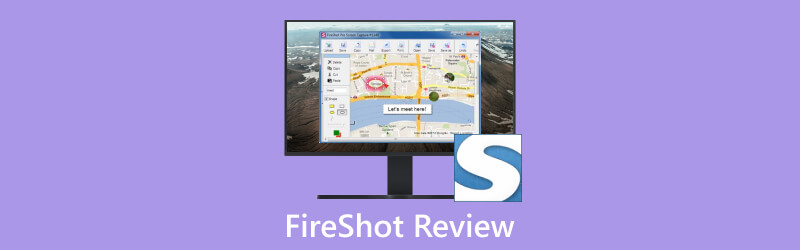
- GUIDELISTE
- Del 1. Fireshot Introduksjon: Hovedfunksjoner, fordeler og ulemper
- Del 2. Hvordan fange en fullstendig nettside med Fireshot i Chrome
- Del 3. Det beste alternativet til Fireshot
- Del 4. Vanlige spørsmål om Fireshot
Del 1. Fireshot Introduksjon: Hovedfunksjoner, fordeler og ulemper
Fireshot er en populær skjermbildeutvidelse designet for å fange og redigere skjermbilder av nettsider. Dette programmet har sterk kompatibilitet, slik at du kan bruke Fireshot på Firefox, Chrome og andre populære nettlesere. Fireshot-utvidelsen gir forskjellige avanserte funksjoner som skiller den fra andre skjermbildeverktøy, for eksempel muligheten til å umiddelbart fange opp rullende nettinnhold og en rekke merknadsverktøy. Du kan få tak i Fireshot fra nettleserens utvidelsesbutikk.
Ulike måter å fange nettsider på
Fireshot gir en rekke alternativer for å fange nettsider. Du kan velge å fange hele nettsiden, den synlige delen eller et spesifikt utvalgsområde. Fireshot-utvidelsen kan også fange opp alle åpne faner og nettleservinduer. Bare klikk på knappen, og Fireshot vil umiddelbart lage et skjermbilde for deg.
Skjermbilderedigering
Fireshot har noen grunnleggende verktøy for redigering av skjermbilder. Etter tar skjermbildet på Windows eller Mac-nettlesere, kan du endre størrelse og beskjære bilder. I tillegg lar Fireshot deg bruke effekter som uskarphet, glødende og interlacing på skjermbildene dine.
Merknadsverktøy
Fireshot tilbyr mange merknadsverktøy som lar deg legge til tekst, tegne i hvilken som helst farge, fremheve innhold med piler og mer. Med disse praktiske verktøyene kan du enkelt legge til notater til skjermbildet umiddelbart etter at du har tatt det eller til et opplastet bilde.
Lagrede skjermbilder i forskjellige formater
I motsetning til mange skjermbildeverktøy som bare kan lagre skjermbilder som PNG, lar Fireshot deg lagre skjermbilder i forskjellige formater, for eksempel PDF, JPEG, PNG og GIF. Denne fleksibiliteten sparer deg for tid til å måtte konvertere bildeformater ved hjelp av et annet verktøy.
Deling
En av de mest praktiske aspektene ved Fireshot er evnen til å dele skjermbilder på tvers av ulike plattformer. Etter å ha tatt et skjermbilde, kan du enten kopiere og lime det inn i en chatteboks eller sende det direkte til OneNote, Twitter, Facebook og mer. Dette forenkler din visuelle kommunikasjon med andre.
Prissetting
Du kan bruke Fireshot gratis eller oppgradere til Fireshot Pro-versjonen for å få tilgang til flere avanserte funksjoner. Livsvarig Fireshot Pro-lisens er tilgjengelig for en startpris på $39.95. Prisen er litt høyere enn det mye mer allsidige alternativet, FastStone, spesielt når sistnevnte har en bredere kompatibilitet enn Fireshot.
Fordeler og ulemper med Fireshot
- Ulike metoder for å fange nettsider. Fireshot lar deg fange hele nettsiden eller et spesifikt område.
- Støtte for redigering og merknader.
- Skjermbilder kan lagres i forskjellige formater.
- Sterk kompatibilitet. Fireshot-utvidelsen er kompatibel med de fleste populære nettlesere.
- Tilgjengelig for å dele skjermbilder på tvers av mange plattformer.
- Kun tilgjengelig for å fange nettstedinnhold.
- Avanserte funksjoner koster mye i Fireshot Pro.
- Krever separate installasjoner for hver nettleser.
Del 2. Hvordan fange en fullstendig nettside med Fireshot i Chrome
Last ned og start Fireshot-utvidelsen fra Chrome Nettmarked.
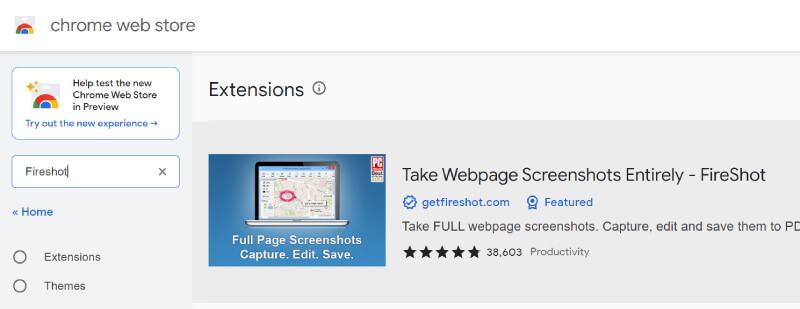
Klikk på Fireshot-ikonet på Googles utvidelsesverktøylinje og velg Ta opp hele siden for å ta et helt skjermbilde av nettsiden.
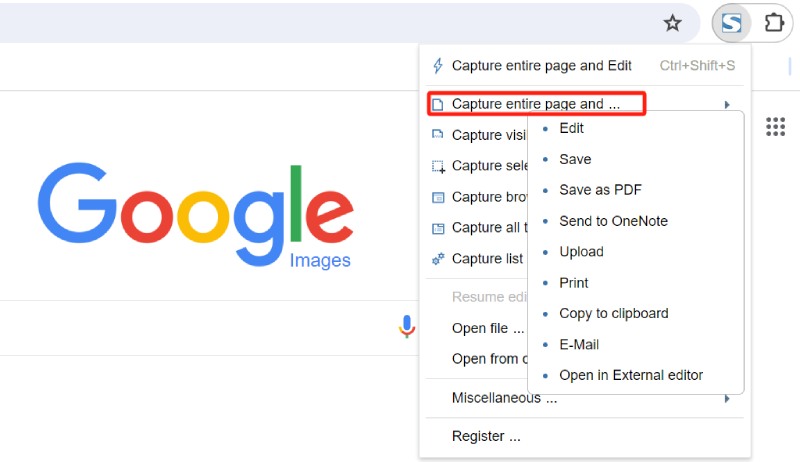
Rediger og merk skjermbildet med Fireshots avanserte verktøy, for eksempel å legge til tekst og fremheve spesifikt innhold.
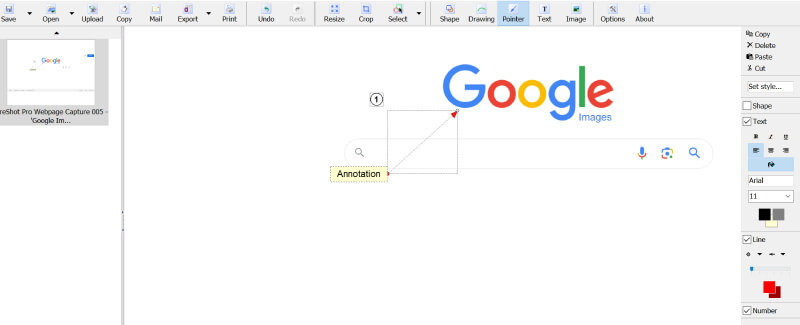
Til slutt klikker du på Lagre for å lagre skjermbildet i ønsket format.
Del 3. Det beste alternativet til Fireshot
Selv om Fireshot er utmerket til å ta skjermbilder av nettsider, støtter det ikke å ta skjermbilder av innhold som ikke er på nettstedet. Heldigvis, ArkThinker skjermopptaker kan bygge bro over dette gapet. ArkThinker Screen Recorder er et profesjonelt program designet for å ta opp og ta opp innhold på skjermen på din PC eller Mac. Dette kraftige verktøyet tilbyr tre alternativer for å ta skjermbilder i ulike scenarier: Skjermfangst, rullevindu og popupmenyopptak.
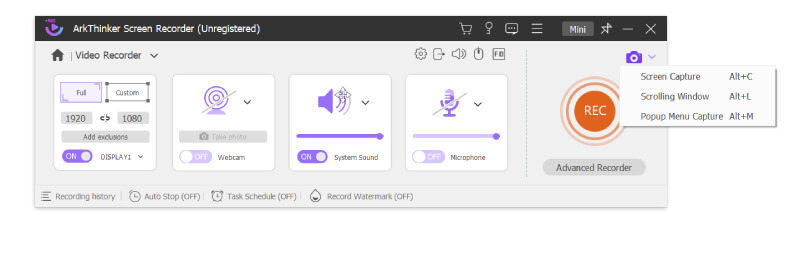
Når du velger Skjermfangst, kan du enten ta hele fullskjermssiden eller velge et spesifikt område. Etter å ha tatt, kan du kommentere skjermbildet ved å legge til tekst, bilder og forskjellige former. I motsetning til Fireshot, gir ArkThinker Screen Recorder disse kommentarverktøyene helt gratis. I tillegg kan du feste skjermbildet på skjermen, noe som er utrolig praktisk for å gjøre sammenligninger eller samle inn informasjon.
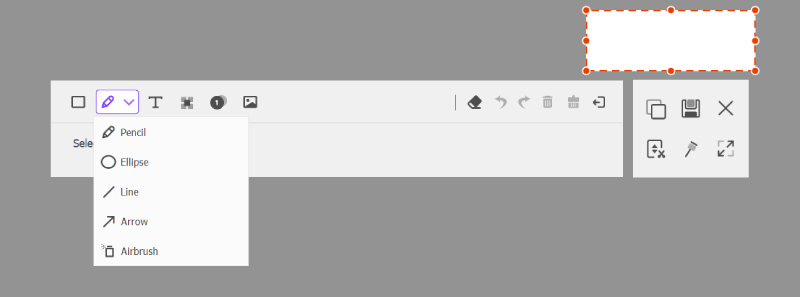
Hvis du trenger å fange en hel nettside, klikker du bare på rulleknappen eller trykker på Alt+L, og deretter gjør du et venstreklikk for å fange skjermen fra topp til bunn automatisk. Du kan bla gjennom nettsiden ved å bruke musehjulet eller trykke på mellomromstasten og avslutte opptak ved å trykke Esc. Du kan også lagre skjermbildet i forskjellige formater, inkludert BMP, JPEG, JPG, PNG, GIF og TIFF. Skjermbildet er sikkert lagret i høy kvalitet og uten vannmerke.
Ikke bare kan ArkThinker Screen Recorder ta skjermbilder, men den kan også ta opp video og lyd. Med det enkle grensesnittet kan du ta opp filmer, møter eller spill uten problemer. Dette fantastiske verktøyet gir mange kraftige funksjoner, slik at du kan planlegge opptak, trimme video, konvertere video, forbedre lyd og mye mer.
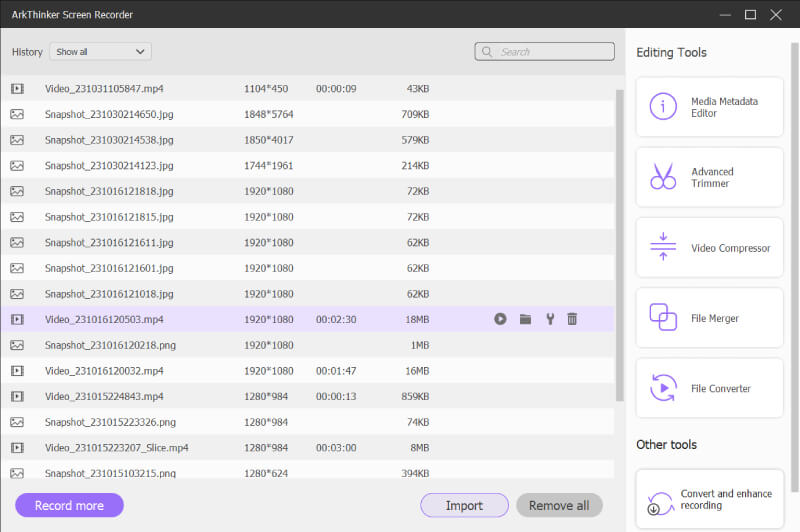
Klikk på lenken nedenfor for å laste ned dette Fireshot-alternativet til datamaskinen din og utforske flere fantastiske funksjoner til dette kraftige verktøyet.
Del 4. Vanlige spørsmål om Fireshot
Har Fireshot-skjermbildet vannmerker?
Nei. Fireshot vil ikke legge til noe vannmerke til alle skjermbilder uansett format.
Er Fireshot trygt?
Ja, det er det. Fireshot er en trygg og pålitelig nettleserutvidelse for nettsidefangst når den lastes ned fra en pålitelig butikk.
Kan Fireshot fange animasjon?
Nei, Fireshot støtter kun fangst av statisk nettinnhold; den kan ikke fange opp pågående animasjoner eller annet dynamisk innhold. For slike krav kan det hende du trenger en spesialisert nettleserutvidelse eller et skjermopptaksprogram som ArkThinker Screen Recorder.
Konklusjon
Alt i alt har du lært om Brannskudd, en hendig nettleserutvidelse for å fange nettsider umiddelbart. Du kan besøke den offisielle nettsiden for mer informasjon eller prøve den ut selv. Hvis du trenger et mer omfattende verktøy som ikke bare kan ta skjermbilder av alt innhold på skjermen, men også ta opp video og lyd, bør du vurdere å prøve ArkThinker Screen Recorder. Forhåpentligvis hjelper dette innlegget deg med å finne verktøyet som passer best for dine behov.
Hva synes du om dette innlegget? Klikk for å rangere dette innlegget.
Utmerket
Vurdering: 4.9 / 5 (basert på 365 stemmer)
Finn flere løsninger
Konkret opplæring for å ta et skjermbilde på MacBook Pro/Air eller iMac Omfattende opplæring om å ta skjermbilder på en Windows-datamaskin Omfattende veiledning for å ta et skjermbilde på Chromebooken din Snapdraw-anmeldelse: Din allsidige skjermbildefabrikk Shottr-anmeldelse: Hendig, men effektiv skjermbildeprogramvare Gyazo-anmeldelse: Gjør skjermopptakene dine bedre og raskereRelative artikler
- Skjermdump
- PicPick-anmeldelse: Et skjermbilde Sliver-Bullet for å fikse alt
- Screenpresso-anmeldelse: funksjoner, priser og alternativer (2023)
- FastStone Capture Review – Nøkkelfunksjoner og det beste alternativet
- Detaljene og alternativet til Snipaste Review (mål)
- Gyazo-anmeldelse: Gjør skjermopptakene dine bedre og raskere
- En TinyTake-gjennomgang av detaljene, prisene og funksjonene
- Verifiserte metoder for å ta skjermbilder på iPhone og iPad på riktig måte
- Omfattende veiledning for å ta et skjermbilde på Chromebooken din
- Slik tar du et skjermbilde på din Android-telefon og -nettbrett
- Omfattende opplæring om å ta skjermbilder på en Windows-datamaskin



